Hoe voeg je een camerawidget toe op een Samsung Galaxy

Met de One UI 6-update kunnen gebruikers camerawidgets toevoegen aan Samsung Galaxy-telefoons, die ze naar wens kunnen aanpassen.
Google Chrome regeert oppermachtig als de dominante webbrowser op alle platforms. Je kunt Chrome gebruiken op zowel je thuis- als je werkcomputer, maar ook op mobiele apparaten, en het up-to-date houden is van cruciaal belang voor de veiligheid en prestaties. Als u zich afvraagt: "Welke versie van Chrome heb ik?" , zijn er verschillende manieren om dat op elk apparaat te achterhalen. Deze handleiding illustreert hoe u de Chrome-versie kunt controleren in Windows 10, macOS, Android, iOS en iPadOS:
Inhoud
OPMERKING: U kunt deze zelfstudie gebruiken om de Google Chrome-versie op Windows, macOS, Android, iOS en iPadOS te controleren. De titel van elk hoofdstuk geeft het besturingssysteem aan waarop de methode werkt.
1. Controleer de Google Chrome-versie met chrome://version (alle besturingssystemen)
Als u een universele manier nodig heeft om een Chrome-versiecontrole uit te voeren, is dit de meest eenvoudige methode. Ongeacht het apparaat dat u gebruikt, open Google Chrome en voer het volgende in de adresbalk in: chrome://versie
Hiermee wordt de pagina Over versie geladen , waar u het versienummer bovenaan kunt zien, naast Google Chrome .

Gebruik chrome://version in Google Chrome op elk besturingssysteem
TIP: Wist u dat Google Chrome mediabediening bevat voor het online streamen van muziek?
2. Bekijk de Chrome-versie vanuit de instellingen (alle besturingssystemen)
Je kunt de huidige Google Chrome-versie ook zien via de instellingen van de populaire browser, maar de stappen zijn niet hetzelfde op de verschillende besturingssystemen. Open in Chrome voor Windows en macOS het menu "Google Chrome aanpassen en beheren" door op de knop met de drie verticale stippen in de rechterbovenhoek te klikken of erop te tikken. Kies vervolgens Help en klik of tik op 'Over Google Chrome . ”
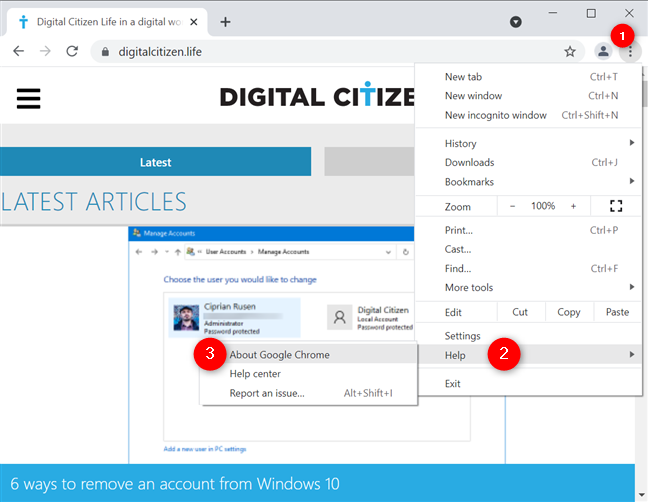
Toegang Over Google Chrome
Het gedeelte Over Chrome van de instellingen van de browser wordt geopend in een nieuw tabblad. Controleer de versie in het veld onder de naam en het logo van de browser.
Als u de nieuwste versie van Chrome heeft, kunt u ook zien dat 'Google Chrome up-to-date is . Anders heeft u de mogelijkheid om de nieuwste Chrome-versie te downloaden.
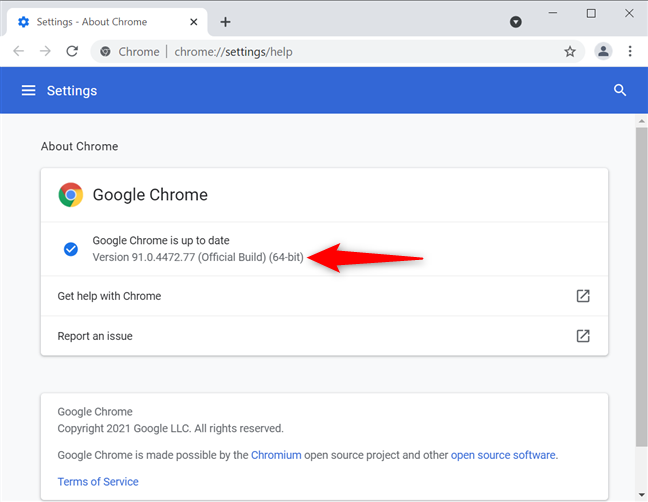
Controleer de Chrome-versie op Mac en Windows
Om de Chrome-versie op Android te controleren, tikt u eerst op de drie verticale stippen in de rechterbovenhoek.
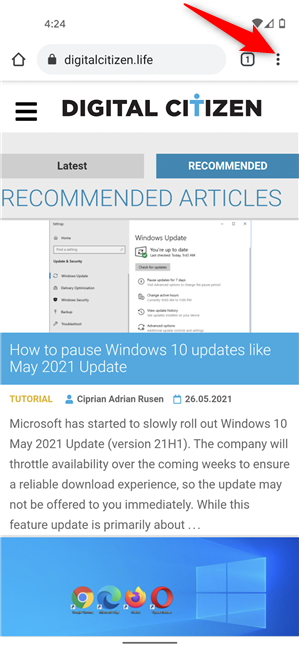
Tik om het Google Chrome-menu te openen
Tik op Instellingen in het menu dat verschijnt.

Toegang tot instellingen
Scroll vervolgens naar beneden en tik op Over Chrome .
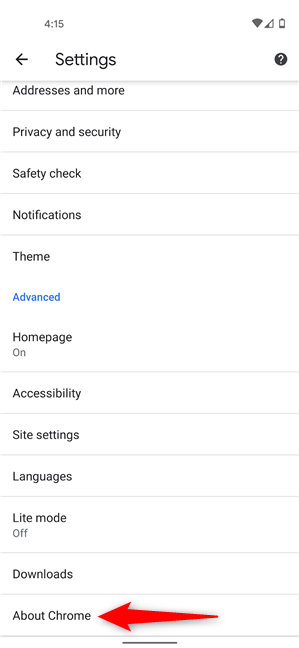
Druk op Over Chrome
Op het volgende scherm wordt de informatie die je nodig hebt bovenaan weergegeven, onder Applicatieversie .
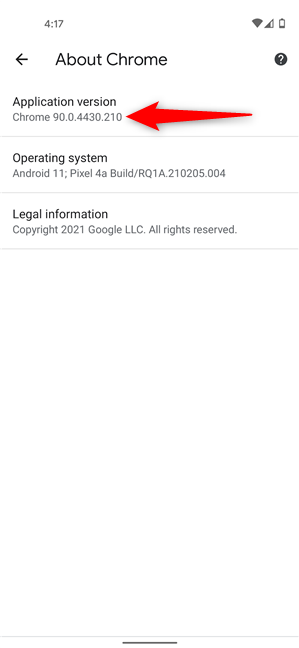
Controleer de Chrome-versie op Android via de instellingen van de browser
Als je wilt weten hoe je de Chrome-versie op iPhone of iPad kunt controleren, verschillen de instructies niet veel. Tik eerst op de knop Meer (...) in de rechterbenedenhoek van het scherm op iOS en de rechterbovenhoek op iPadOS. Ga vervolgens naar Instellingen .
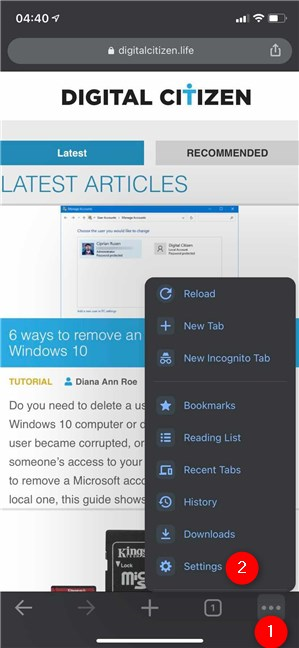
Toegang tot de instellingen van Chrome op iOS
Tik vervolgens op Google Chrome , de laatste optie op het scherm Instellingen .
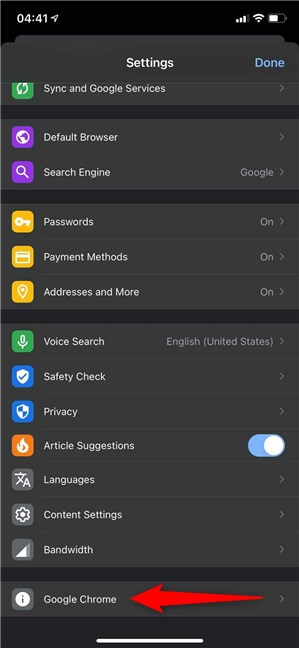
Druk op Google Chrome
U vindt de informatie die u nodig heeft onder de opties die worden weergegeven op de pagina 'Over Google Chrome' , zoals hieronder te zien is.
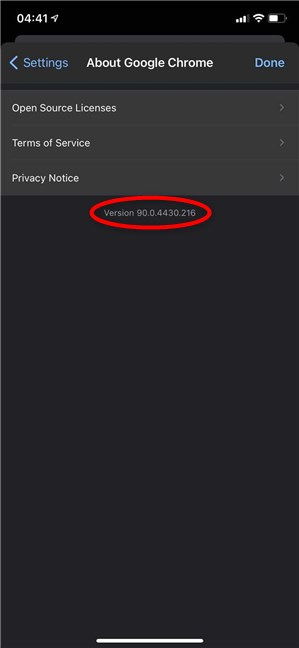
Hoe de Chrome-versie op iPhone of iPad te controleren
TIP: Ben je het uitgebreide online volgen beu? Lees onze handleiding over het blokkeren van cookies van derden in Chrome en andere browsers.
3. Controleer de Chrome-versie op Android en Windows 10 via de app Instellingen
Zowel Windows 10 als Android maken het beheer van geïnstalleerde apps mogelijk via de Instellingen - apps op beide besturingssystemen.
Open in Windows 10 Instellingen en klik of tik op Apps .
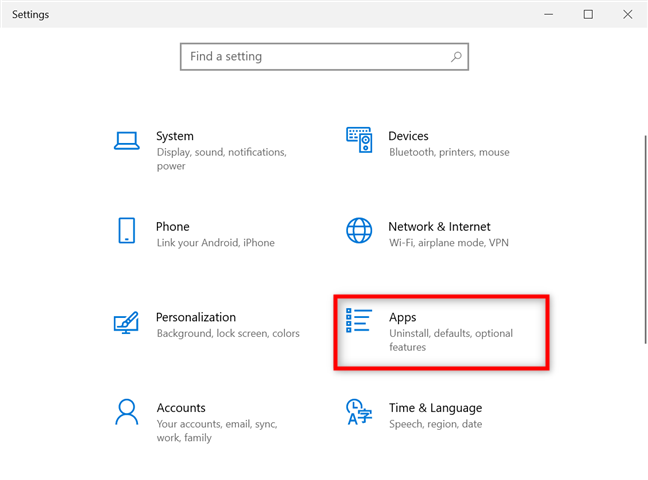
Toegang tot de Apps-instellingen in Windows 10
Scroll naar beneden door de lijst met geïnstalleerde apps aan de rechterkant totdat je Google Chrome vindt . Klik of tik erop en u ziet de huidige versie onder de naam van de browser verschijnen.
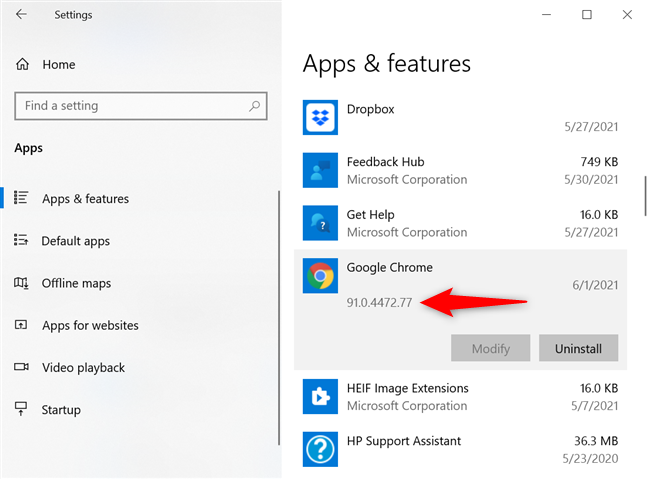
Hoe de Chrome-versie in Windows 10 te controleren via Instellingen
Om de Chrome-versie op Android te controleren, opent u Instellingen en tikt u op Apps & meldingen of Apps .
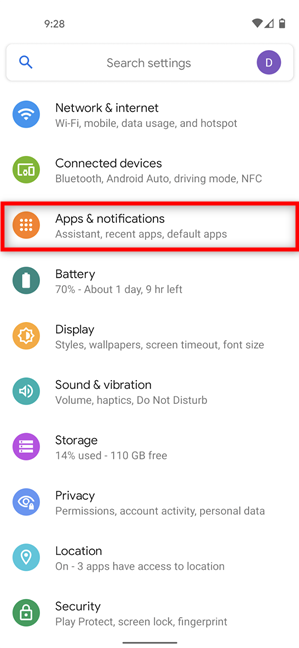
Toegang tot apps en meldingen
Bekijk vervolgens je geïnstalleerde apps (door alle apps te tonen en/of te scrollen) en tik vervolgens op Chrome .
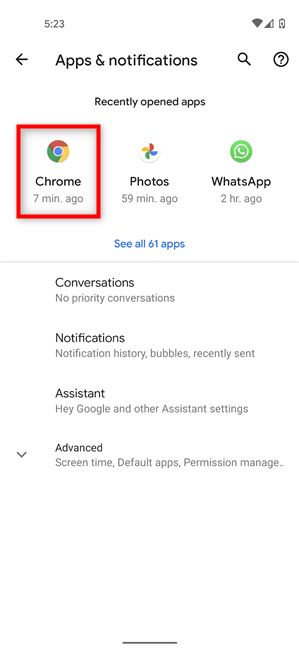
Druk op Chrome
De Chrome-versie moet op deze pagina worden weergegeven. Als je het niet kunt vinden onder Google Chrome bovenaan, scroll dan naar beneden. Op sommige Android-modellen moet je eerst toegang krijgen tot de geavanceerde opties, maar je kunt nog steeds de huidige versie van de browser vinden op de onderste rij.
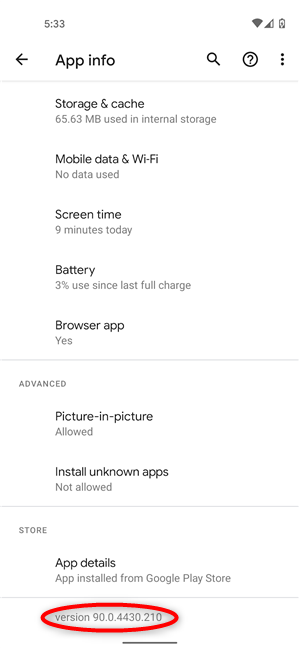
Controleer de Chrome-versie op Android
TIP: Als je het zat bent om Google als standaardzoekmachine te gebruiken of ernaar wilt terugkeren, kun je de zoekmachine in Chrome wijzigen .
4. Controleer de Chrome-versie op Mac en Windows met chrome://system
Er is een andere manier om de Chrome-versie op Mac of Windows te controleren. Typ het volgende in de adresbalk: chrome://system
Chrome laadt de pagina Over systeem , waar u de Chrome-versie op de eerste regel met details kunt zien.
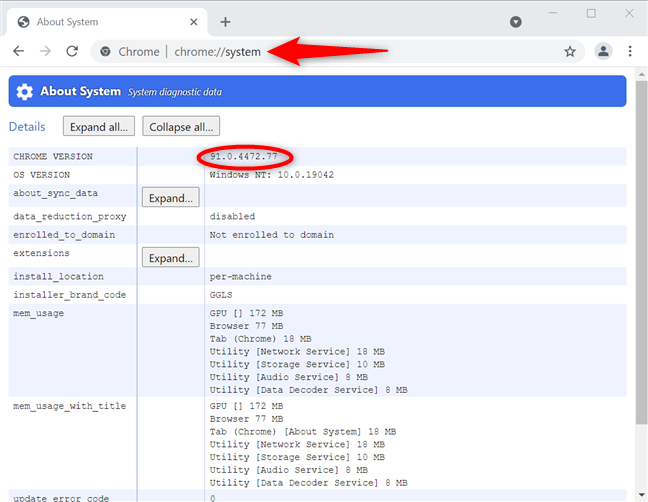
Hoe de Chrome-versie op Mac en Windows te controleren
5. Voer een Google Chrome-versiecontrole uit op Windows 10 door de details van het chrome.exe-bestand te controleren
Een andere methode om de versie van Google Chrome te ontdekken die op uw Windows 10-apparaat is geïnstalleerd, is door de eigenschappen van het uitvoerbare bestand te bekijken. Open Verkenner en navigeer naar " C:\Program Files\Google\Chrome\Application " om het chrome.exe -bestand te vinden.
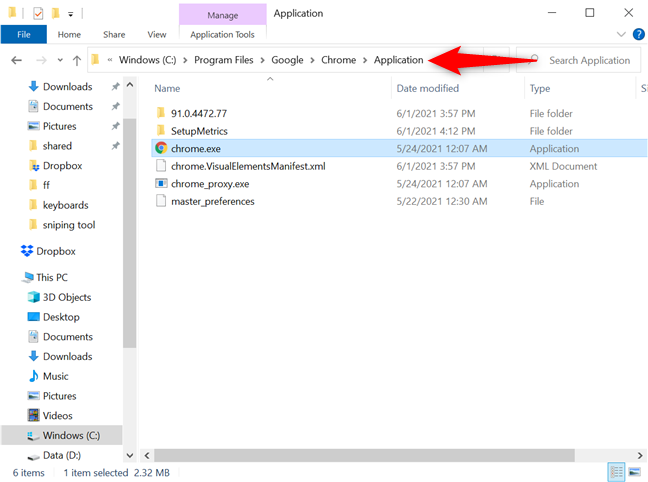
Zoek chrome.exe
Klik met de rechtermuisknop of houd ingedrukt om een contextueel menu te openen en klik of tik vervolgens op Eigenschappen .
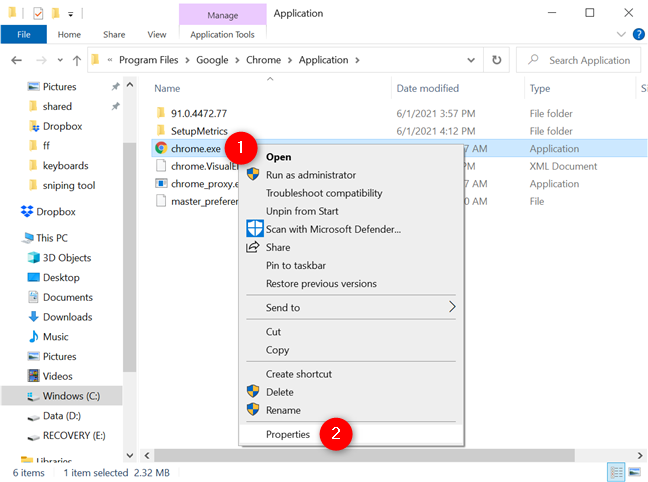
Open de Eigenschappen voor chrome.exe in Windows 10
Ga in het venster Eigenschappen van chrome.exe naar het tabblad Details . De Chrome-versie die op uw Windows 10-computer of -apparaat is geïnstalleerd, wordt zowel naast Bestandsversie als Productversie vermeld .
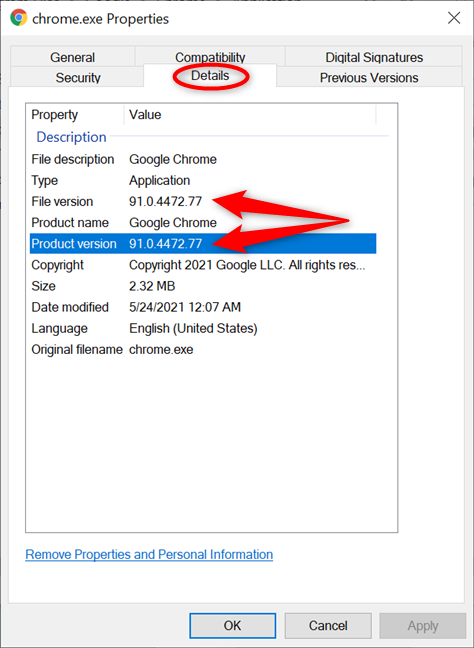
Hoe de Chrome-versie in Windows 10 te controleren vanuit de eigenschappen van chrome.exe
6. Hoe de Chrome-versie in Windows 10 te controleren met behulp van de opdrachtprompt of PowerShell
U kunt ook de opdrachtprompt of Power shell in Windows gebruiken om de versie-informatie uit het register te extraheren. Open een van beide programma's en voer het volgende in:
reg query "HKLM\SOFTWARE\Wow6432Node\Microsoft\Windows\CurrentVersion\Uninstall\Google Chrome"
U kunt de informatie zien die u nodig heeft naast Versie , zoals hieronder aangegeven.
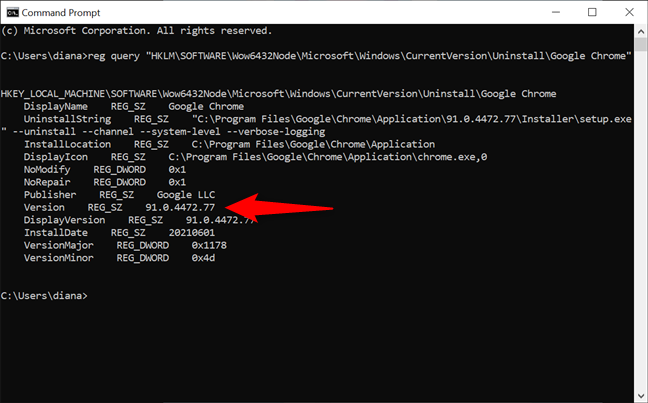
Hoe de Chrome-versie in Windows te controleren met cmd
Op welk(e) apparaat(en) heb je de Chrome-versie gecontroleerd?
Het maakt niet uit of u Windows, macOS, Android, iOS of iPadOS gebruikt. U weet nu hoe u kunt bepalen welke versie van Google Chrome op uw apparaat is geïnstalleerd. Voordat u deze handleiding sluit, moet u ons laten weten waarom uw Chrome-versiecontrole is uitgevoerd. Probeerde u uw browser bij te werken? Op welk apparaat of welke apparaten gebruikt u Chrome? Laat het ons weten in de reacties.
Met de One UI 6-update kunnen gebruikers camerawidgets toevoegen aan Samsung Galaxy-telefoons, die ze naar wens kunnen aanpassen.
In het volgende artikel leggen we de basisbewerkingen uit voor het herstellen van verwijderde gegevens in Windows 7 met behulp van de ondersteuningstool Recuva Portable. Met Recuva Portable kunt u deze op een handige USB-stick opslaan en gebruiken wanneer u maar wilt. Compact, eenvoudig en gebruiksvriendelijk gereedschap met de volgende kenmerken:
Ontdek hoe je verwijderde bestanden uit de Prullenbak kunt herstellen in Windows 10 met behulp van verschillende handige methoden.
Ontdek hoe je het volume in Windows 10 en Windows 11 kunt regelen, inclusief sneltoetsen en de Volume Mixer.
Een nieuwe map maken in Windows met behulp van het rechtsklikmenu, Verkenner, het toetsenbord of de opdrachtregel.
Leer hoe u uw ontbrekende Samsung Galaxy-apparaten kunt lokaliseren met SmartThings Find. Vind eenvoudig uw smartphone, tablet of smartwatch terug.
Ontdek waar de Prullenbak zich bevindt in Windows 10 en 11 en leer alle manieren om deze te openen, inclusief toegang tot de verborgen map $Recycle.Bin.
Ontdek hoe u de overlay van Radeon Software (ALT+R) kunt uitschakelen wanneer u games speelt in Windows of apps in volledig scherm uitvoert.
Leer hoe je nieuwe lokale gebruikersaccounts en Microsoft-accounts kunt toevoegen in Windows 11. Uitgebreide handleiding met snelkoppelingen en opdrachten.
Ontdek hoe je Microsoft Edge kunt openen in Windows 10 met verschillende methoden. Leer handige tips om snel toegang te krijgen tot Edge.
Leer hoe u WordPad in elke versie van Windows kunt gebruiken om eenvoudige tekstdocumenten te maken, op te maken, te bewerken en af te drukken. Hoe het lint in WordPad te gebruiken.
Ontdek hoe je WordPad kunt openen in Windows 10 en Windows 7 met handige tips en stappen. Hier zijn alle methoden om WordPad te openen.
Leer hoe je de Event Viewer kunt openen in Windows 10 en Windows 11 met verschillende methoden zoals CMD, eventvwr.msc, Windows Terminal en meer.
Hier zijn verschillende manieren hoe je het Action Center kunt openen in Windows 10, inclusief gebruik van de muis, toetsenbord, aanraakbewegingen of Cortana.
Leer hoe u bureaubladpictogrammen kunt verbergen en hoe u pictogrammen van het bureaublad kunt verwijderen, zowel in Windows 10 als in Windows 11.
Als u Galaxy AI op uw Samsung-telefoon niet meer nodig hebt, kunt u het met een heel eenvoudige handeling uitschakelen. Hier vindt u instructies voor het uitschakelen van Galaxy AI op Samsung-telefoons.
Als je geen AI-personages op Instagram wilt gebruiken, kun je deze ook snel verwijderen. Hier is een handleiding voor het verwijderen van AI-personages op Instagram.
Het deltasymbool in Excel, ook wel het driehoeksymbool in Excel genoemd, wordt veel gebruikt in statistische gegevenstabellen en geeft oplopende of aflopende getallen weer, of andere gegevens, afhankelijk van de wensen van de gebruiker.
Naast het delen van een Google Sheets-bestand met alle weergegeven sheets, kunnen gebruikers er ook voor kiezen om een Google Sheets-gegevensgebied te delen of een sheet op Google Sheets te delen.
Gebruikers kunnen ChatGPT-geheugen ook op elk gewenst moment uitschakelen, zowel op de mobiele versie als op de computerversie. Hier vindt u instructies voor het uitschakelen van ChatGPT-opslag.
Standaard controleert Windows Update automatisch op updates. U kunt ook zien wanneer de laatste update is uitgevoerd. Hier vindt u instructies om te zien wanneer Windows voor het laatst is bijgewerkt.
In principe is de handeling om de eSIM van de iPhone te verwijderen, ook voor ons eenvoudig te volgen. Hier vindt u instructies voor het verwijderen van een eSIM op een iPhone.
Naast het opslaan van Live Photos als video's op de iPhone, kunnen gebruikers Live Photos ook heel eenvoudig naar Boomerang converteren op de iPhone.
Veel apps schakelen SharePlay automatisch in wanneer u FaceTime gebruikt. Hierdoor kunt u per ongeluk op de verkeerde knop drukken en uw videogesprek verpesten.
Wanneer u Klik om te doen inschakelt, werkt de functie en begrijpt de tekst of afbeelding waarop u klikt. Vervolgens worden op basis daarvan relevante contextuele acties uitgevoerd.
Als u de achtergrondverlichting van het toetsenbord inschakelt, licht het toetsenbord op. Dit is handig als u in omstandigheden met weinig licht werkt, of om uw gamehoek er cooler uit te laten zien. Hieronder vindt u 4 manieren om de verlichting van uw laptoptoetsenbord in te schakelen.
Er zijn veel manieren om de Veilige modus in Windows 10 te openen, voor het geval dat het u niet lukt om Windows te openen. Raadpleeg het onderstaande artikel van WebTech360 voor informatie over het openen van de Veilige modus van Windows 10 bij het opstarten van uw computer.
Grok AI heeft zijn AI-fotogenerator uitgebreid om persoonlijke foto's om te zetten in nieuwe stijlen, zoals het maken van foto's in Studio Ghibli-stijl met bekende animatiefilms.
Google One AI Premium biedt een gratis proefperiode van 1 maand aan waarmee gebruikers zich kunnen aanmelden en veel verbeterde functies, zoals de Gemini Advanced-assistent, kunnen uitproberen.
Vanaf iOS 18.4 biedt Apple gebruikers de mogelijkheid om te bepalen of recente zoekopdrachten in Safari worden weergegeven.




























